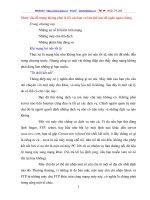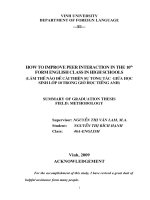Làm thế nào để hiển thị biểu tượng my computer ngoài màn hình
Bạn đang xem bản rút gọn của tài liệu. Xem và tải ngay bản đầy đủ của tài liệu tại đây (400.23 KB, 4 trang )
Làm thế nào để hiển thị biểu tượng My
Computer ngoài màn hình
Người đăng: Chiến Thần - Ngày: 20/09/2015
Thông thường, màn hình desktop thường có sẵn biểu tượng My Computer. Tuy nhiên, trong
một số trường hợp, nó bị người dùng ẩn đi. Nếu bạn sử dụng máy tính đó, muốn hiển thị lại
biểu tượng My Computer ngoài mình Desktop thì bài viết sau sẽ giúp bạn
Khi dùng máy tính, chúng ta thường thao tác nhiều với biểu tượng My computer. Ví dụ: mở
tài liệu, lưu tài liệu, kiểm tra cấu hình máy….. Về nguyên tắc để hiển thị biểu tượng My
computer thì việc xử lý trong win 7, win 8, win 10 và cả win xp cũng đều tương tự
nhau. Chuột phải vào màn hình -> Personaliza -> Change desktop Icon -> Tích vào
biểu tượng My computer rồi nhấn ok.
Sau đây, mình sẽ chi tiết hơn và có thêm hình vẽ để bạn rõ hơn.
Bước 1: Click chuột phải vào màn hình máy tính rồi chọn Personalize.
Bước 2: Chọn change desktop Icon.
Bước 3: Tích vào biểu tượng Computer, rồi chọn Ok. Ở mục Desktop Icons có các biểu
tượng Network, Recyle Bin và 1 số biểu tượng nữa. Nếu muốn hiển thị biểu tượng nào ra
ngoài màn hình thì bạn tích chọn vào biểu tượng đó rồi nhấn Ok. Để ẩn biểu tượng thì bạn
hủy tích chọn và nhấn ok.
Ở bước 3, nhiều lúc bạn cảm thấy chán với các biểu tượng mặc định trong windows thì bạn
có thể thay đổi biểu tượng đó 1 cách dễ dàng. Ví dụ: bạn muốn thay đổi biểu tượng của My
computer chẳng hạn, bạn click chuột vào biểu tượng My computer rồi chọn Change Icon,
Sau đó, chọn Icon bạn mong muốn. Chọn xong nhấn ok. Vậy là bạn thay đổi được biểu
tượng mặc định của windows rồi.
Muốn thay đổi lại tên thì càng dễ hơn. Ở đây, mình đã thay đổi My computer thành This PC.
Để làm điều đó. Bạn ra ngoài màn hình máy tính -> click chuột phải lên biểu tượng cần thay
đổi -> chọn Rename rồi đặt lại tên cho nó. Vậy là bạn thay đổi được tên biểu tượng mặc
định rồi.
Ngoài ra, để thay đổi tên của bất kỳ biểu tượng nào ngoài màn hình thì bạn có thể chọn
biểu tượng đó, rồi nhấn phím F2, xong và đổi tên cho nó.
Khi đưa ra ngoài màn hình, nếu bạn muốn sắp xếp các biểu tượng ngoài màn hình cho đẹp
mắt thì xem bài viết:
=> Cách đưa icon biểu tượng ra màn hình Desktop và sắp xếp
Kết luận: Qua bài viết, bạn đã biết cách hiển thị các biểu tượng ngoài màn hình máy tính
rồi phải không? Hiển thị hoặc ẩn các biểu tượng ngoài màn đã quá dễ dàng